Adobe llustratorバージョン10からデフォルト(初期設定)で「バウンディングボックス」が表示されるようになりました。
これは、昔からイラレを使っている人からしたら邪魔です。単に使いづらいのでバウンディングボックスを非表示(消す)にしてたりします。
バウンディングボックスを非表示にする方法
画面上にあるファイルメニューの「表示」「バウンディングボックス 」で非表示に出来ます。
イラストレーター初心者のみんなは、「これは最初から付いているのが当たり前」っと思っていると思います。
試しに1度バウンディングボックスを非表示にしてIllustratorを操作してみてください。
バウンディングボックスを消す(非表示)ショートカット
バウンディングボックスを消す(非表示)ショートカット
⌘(Ctrl)+ Shift + B
バウンディングボックスを消して操作することに慣れるまで、表示と非表示をショートカットで切り替えて徐々に消した状態での操作になれましょう。
バウンディングボックスに頼らず、ショートカットで「拡大縮小ツール」「自由変形ツール」「回転ツール」を使ってイラレ操作できるようになります。
このほうがバウンディングボックスをリセットしたりしなくても良いですし、効率が上がって結局は楽でストレスを感じなくなります。
自由変形ツール
イラレには「自由変形ツール」があります。これはバウンディングボックスと表示が似ています。
ショートカットは「E」です。
バウンディングボックスとは異なり自由変形ツールは多機能です。具体的には「1辺」だけを拡大縮小できます。

立体的なイラストや図形。ロゴマークなどのデザインが可能になります。
画像の漫画作品のように「等角投影法」で作成したイラストや図(上記画像は将棋の駒)を「自由変形ツール」で遠近感を与えることで何度も角度をつけ直して再利用できます。
角度をつける作業は自由変形ツールなら一瞬です。
実は画像にもイラレで角度をつけることができます。
その具体的方法も含めて一般非公開動画で暴露しています。
↓ ↓ ↓
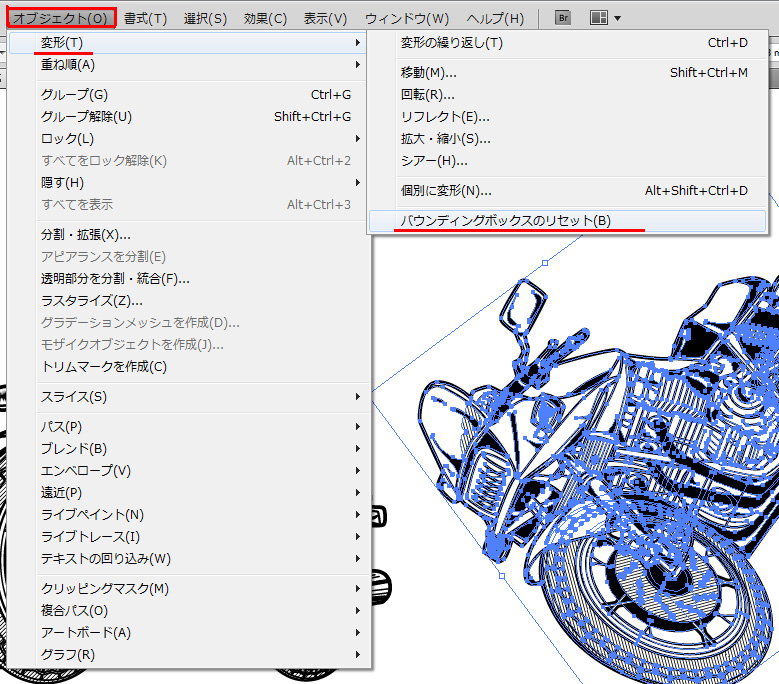
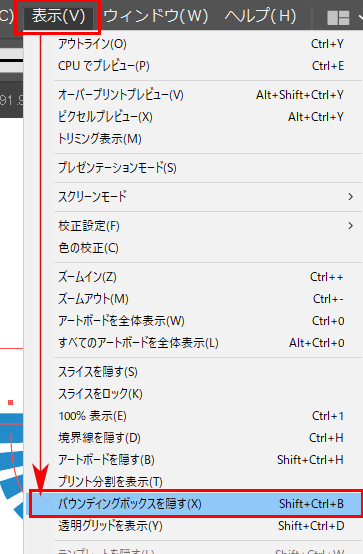
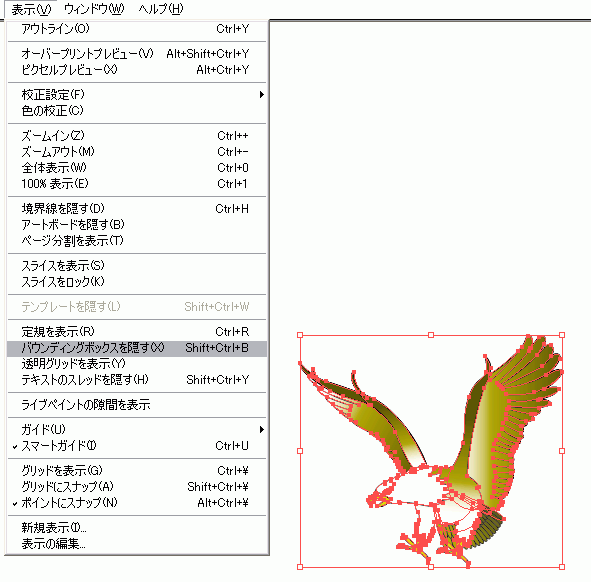
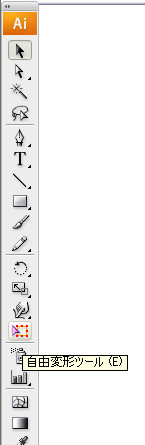



コメント
SECRET: 0
PASS:
いつもなんとなく自己流でAiを使っていたのでバウンディングボックスが表示できるとは今日まで知りませんでした!!!
昨日から先生の記事を読んで、勉強し直してます(^∇^)すごく勉強になります!
SECRET: 0
PASS:
maikoさん、おはこんばんちは\(^。^)
うれしいコメントどーもありがちょう(^v^)/
バウンディングボックスを使って自由変形ツールで透視図法で様々な形にイラストを描ける方法のレッスンを近くリリースしようと思ってまーす♪
楽しみにしててちょ\(^。^)
ほんとにどーもありがちょう(^◇^)
SECRET: 0
PASS:
バウンティングボックスが急に表示されなくなって
入れ直したり色々やっても表示されなくて困ってたんですけど
あっさり解決しました。
ありがとうございました。
SECRET: 0
PASS:
>岐阜ではたらく看板屋さんさん
よかったですね v(^^ )
こちらこそ、うれしいコメントありがとうございます\(^。^)
お疲れさまです
テキスト入力の際にすぐ横に出てくる変換予測BOXがじゃまでしょうがないです。
消す方法ないでしょうか?又は別のところへ移動したいです。
何卒よろしくお願いいたします。